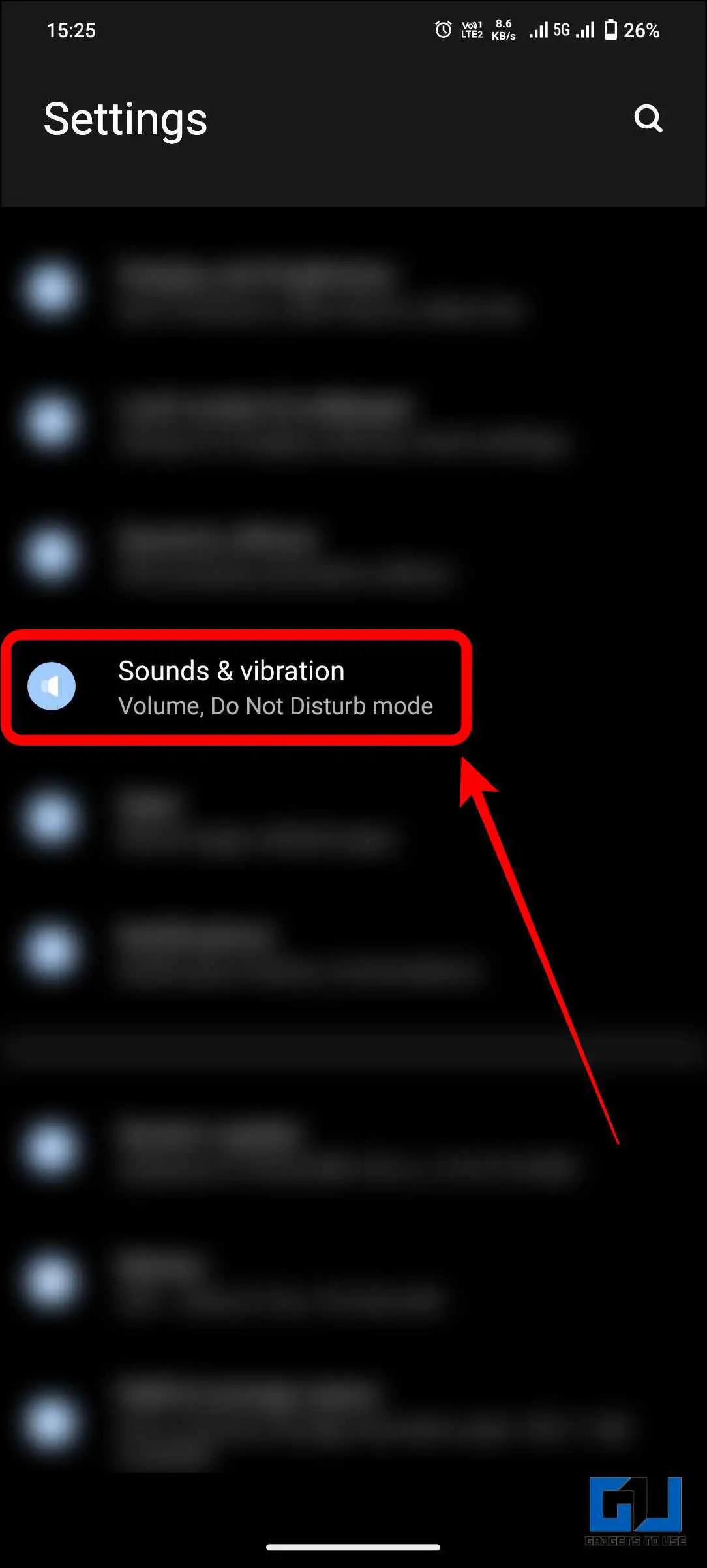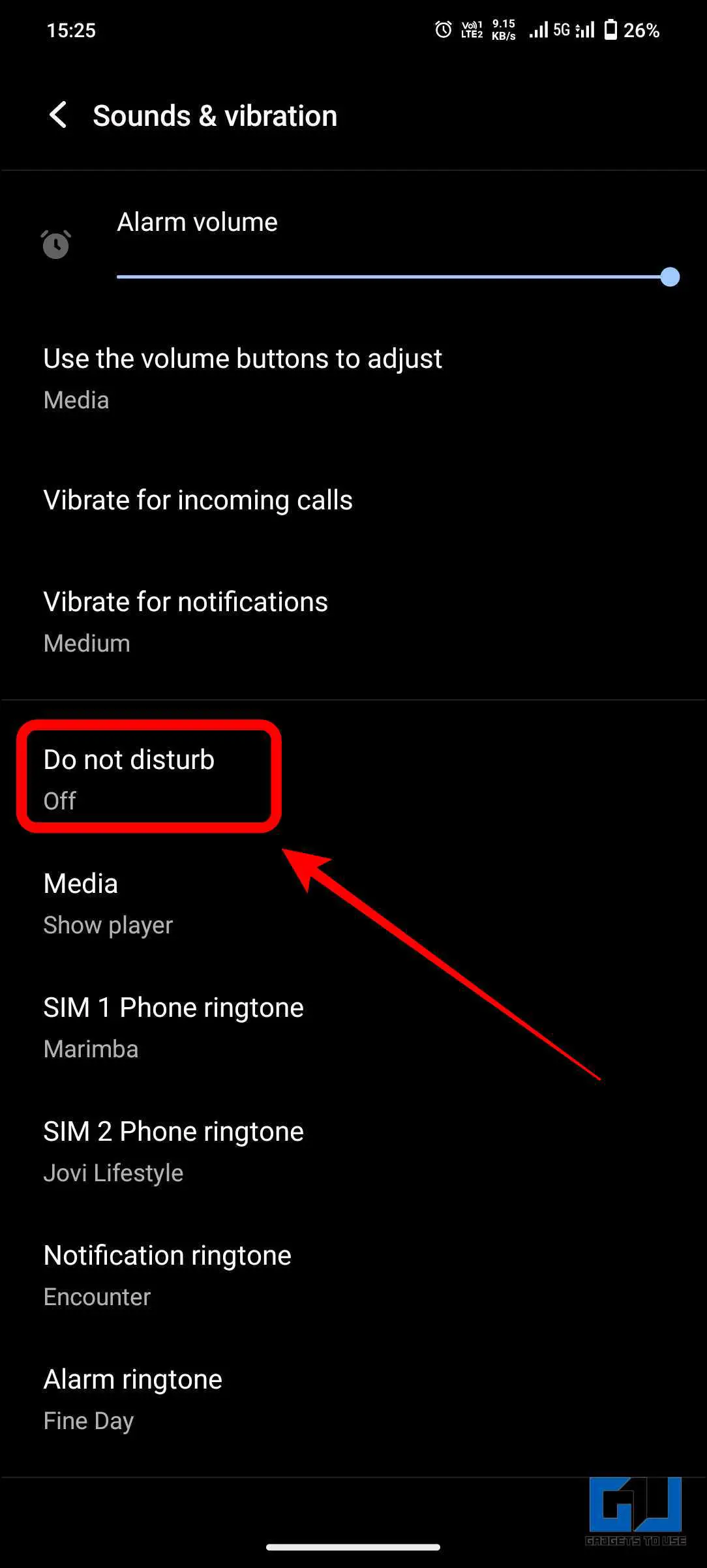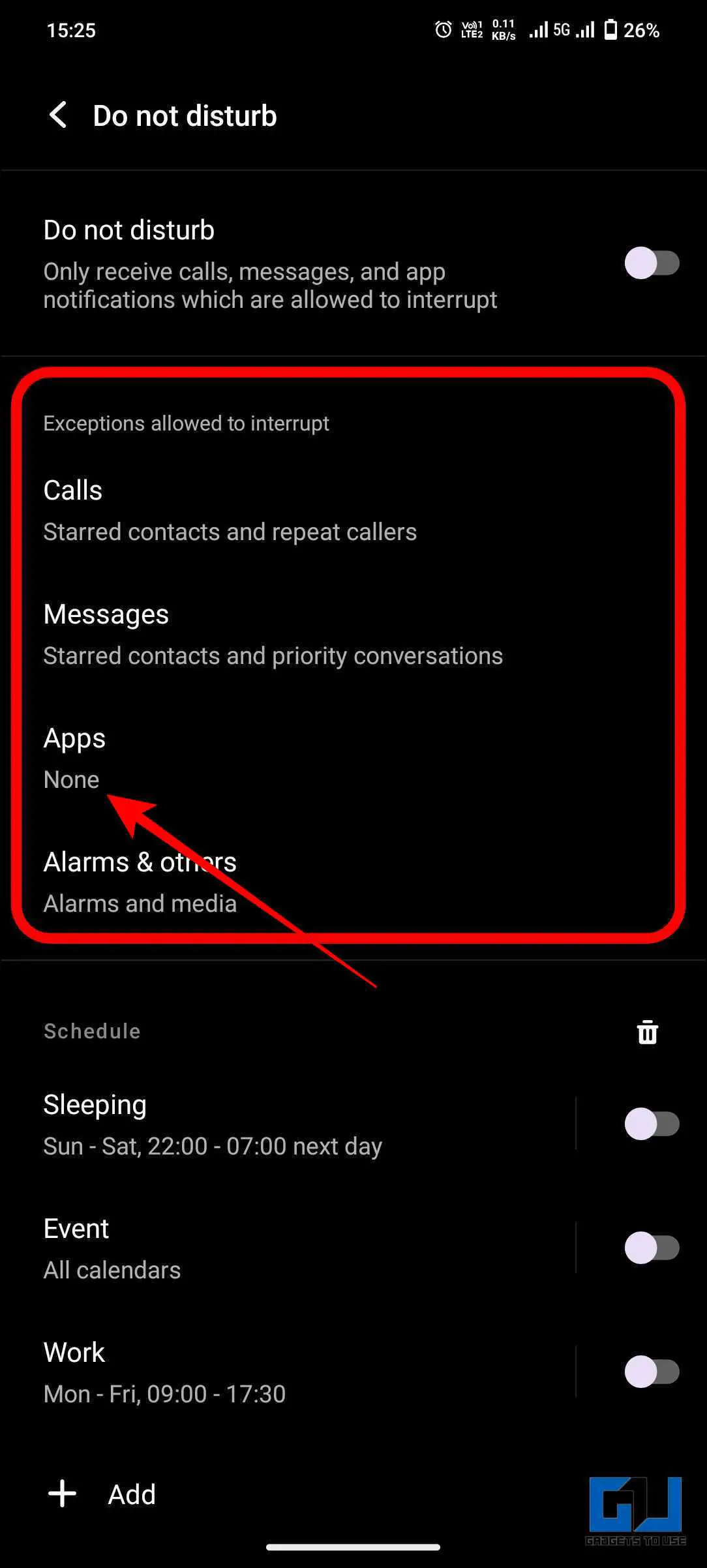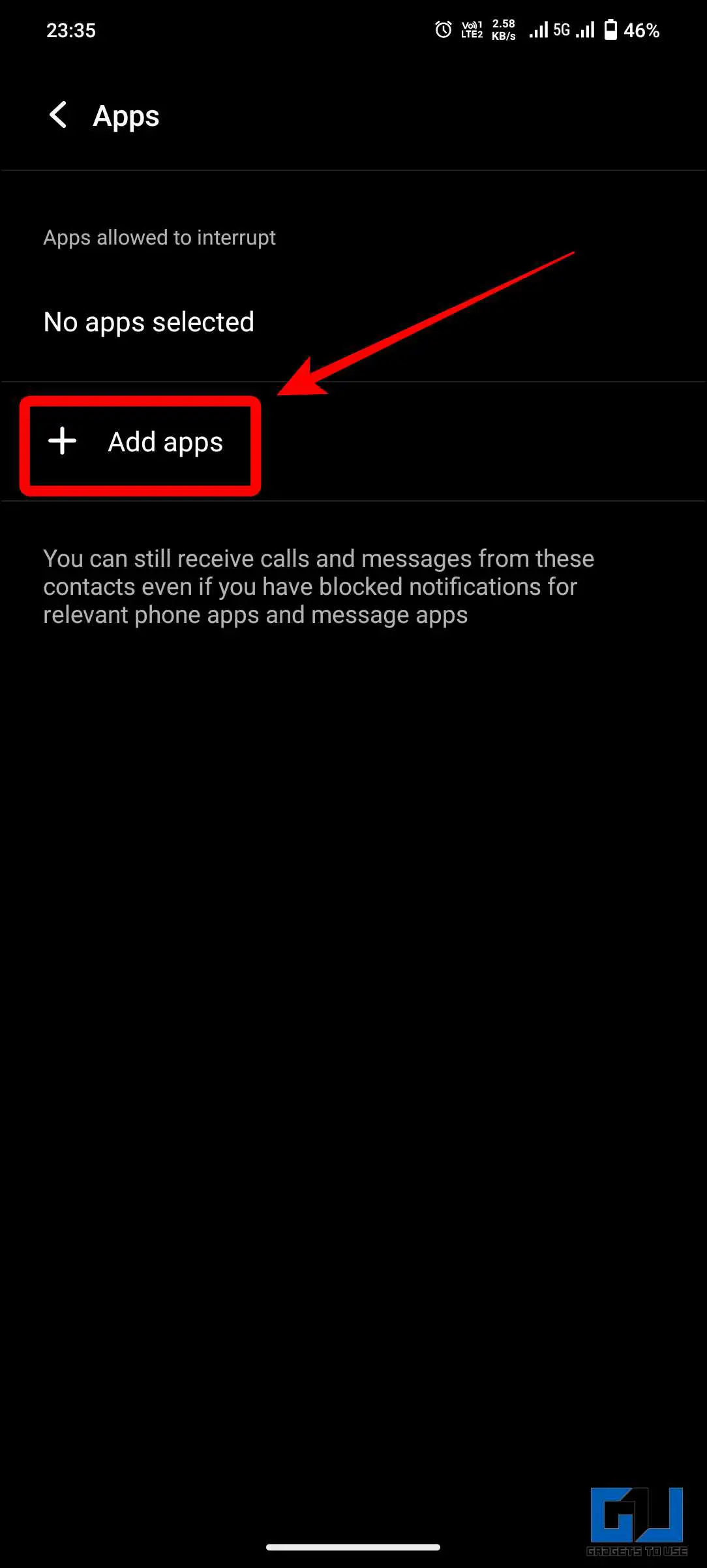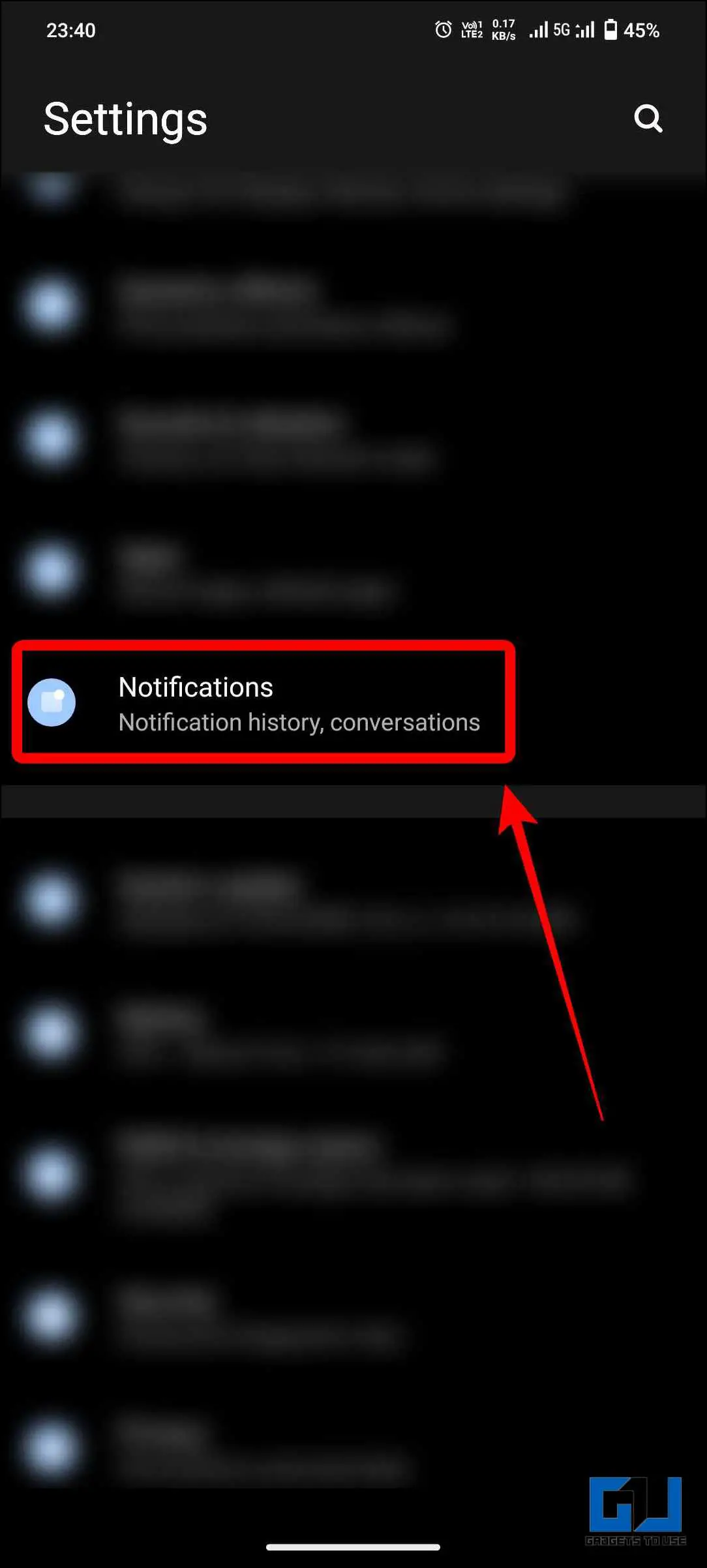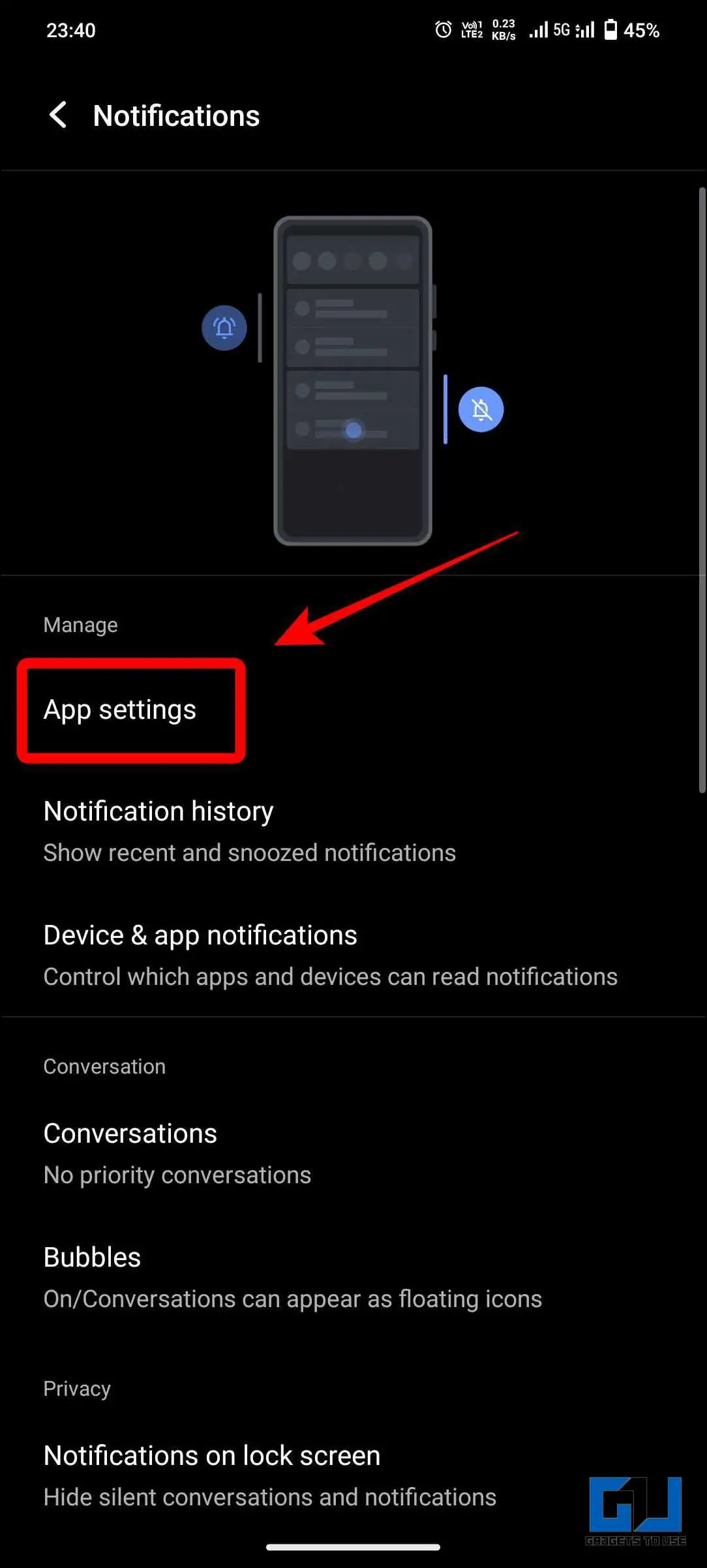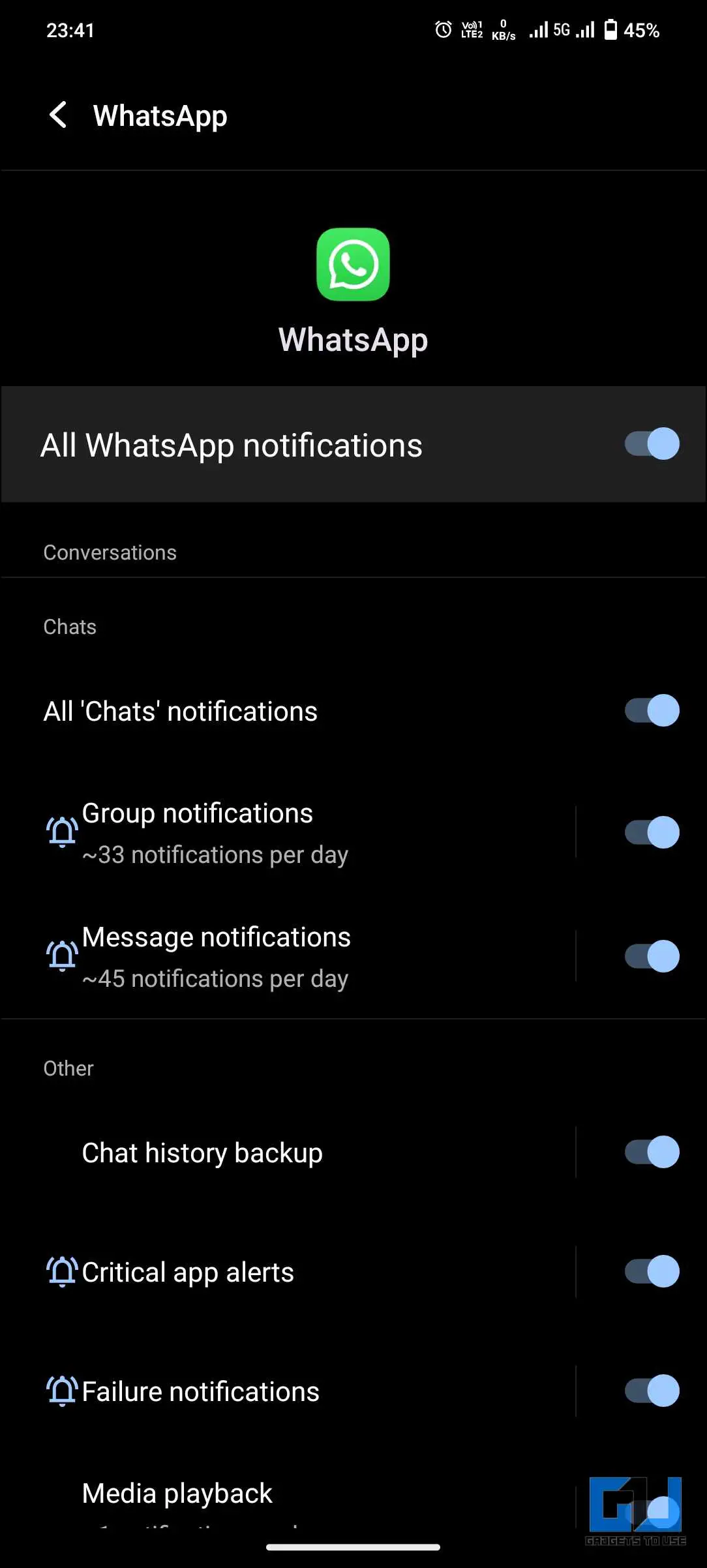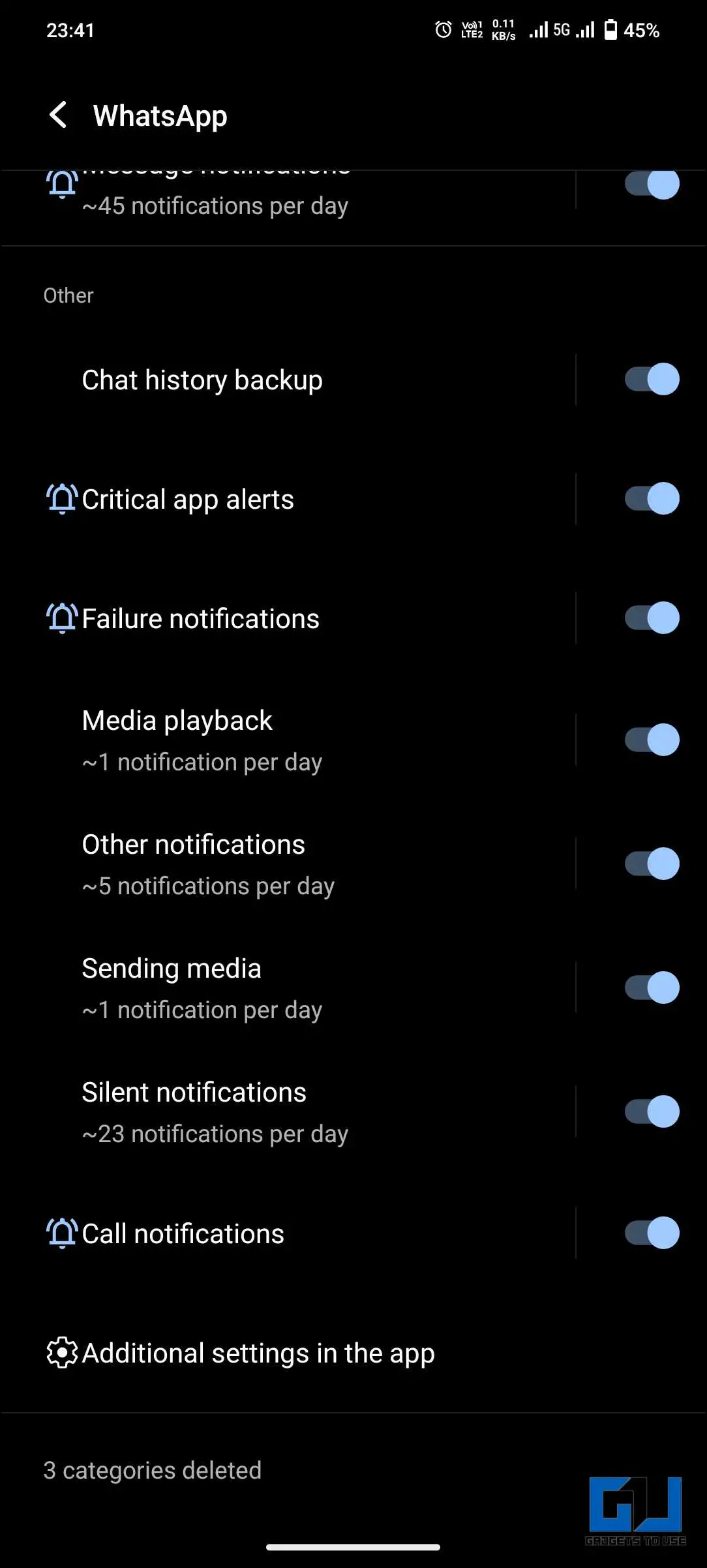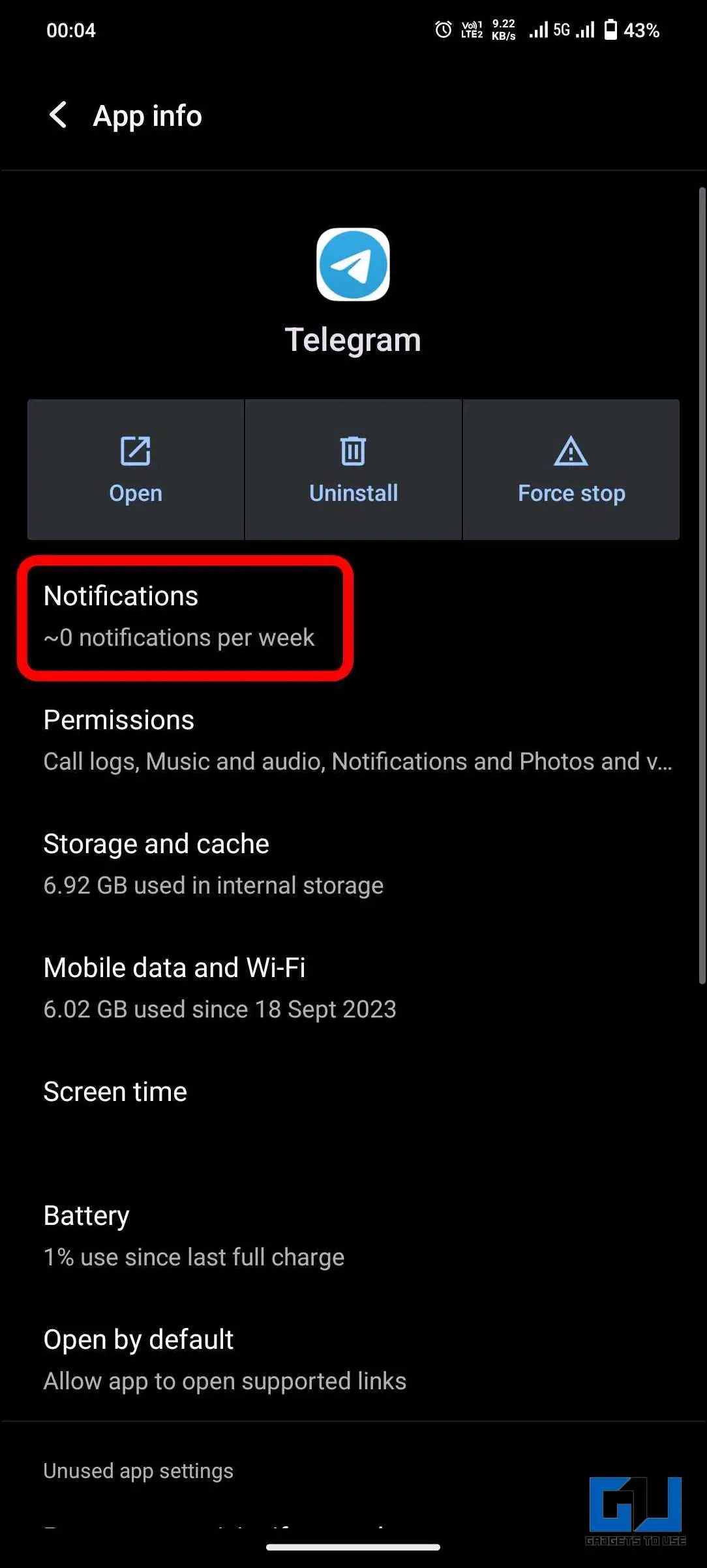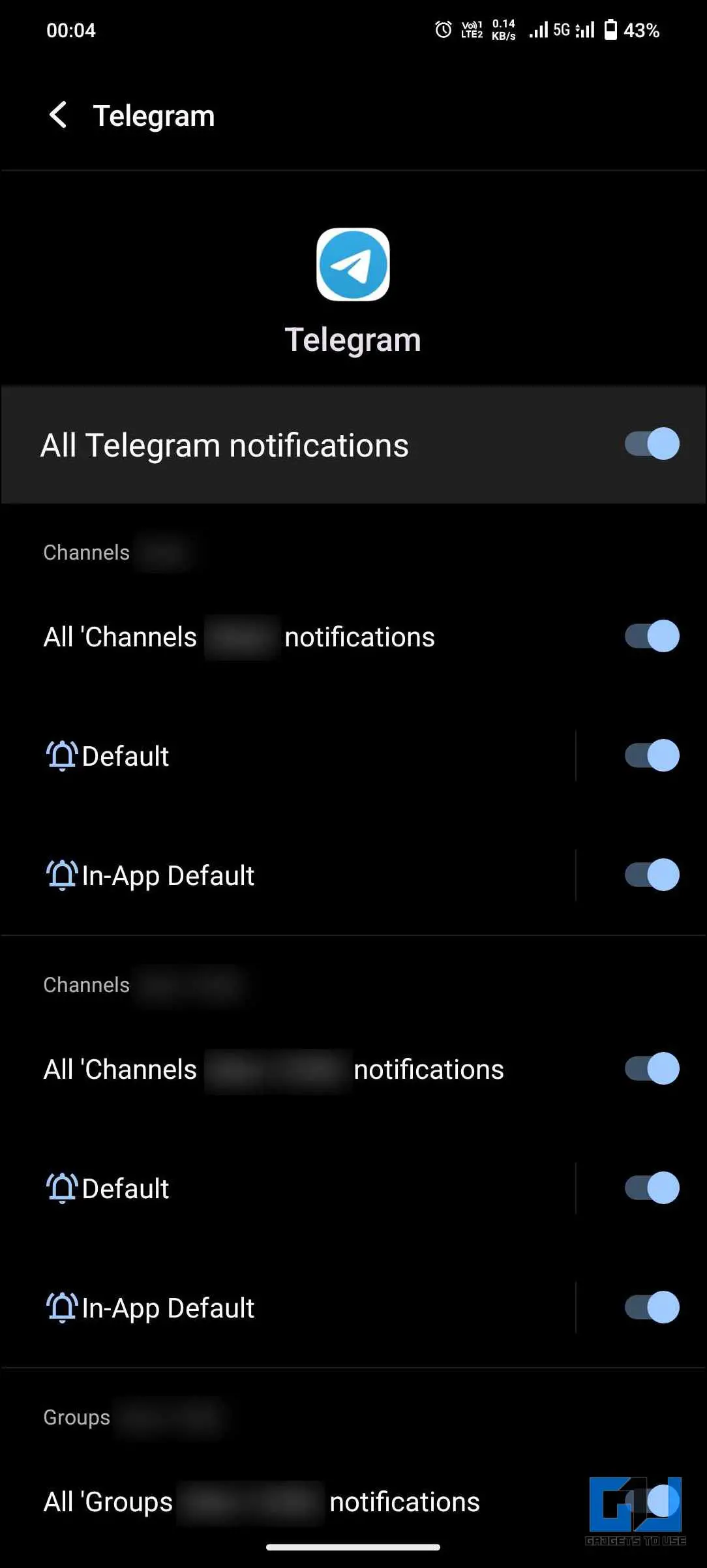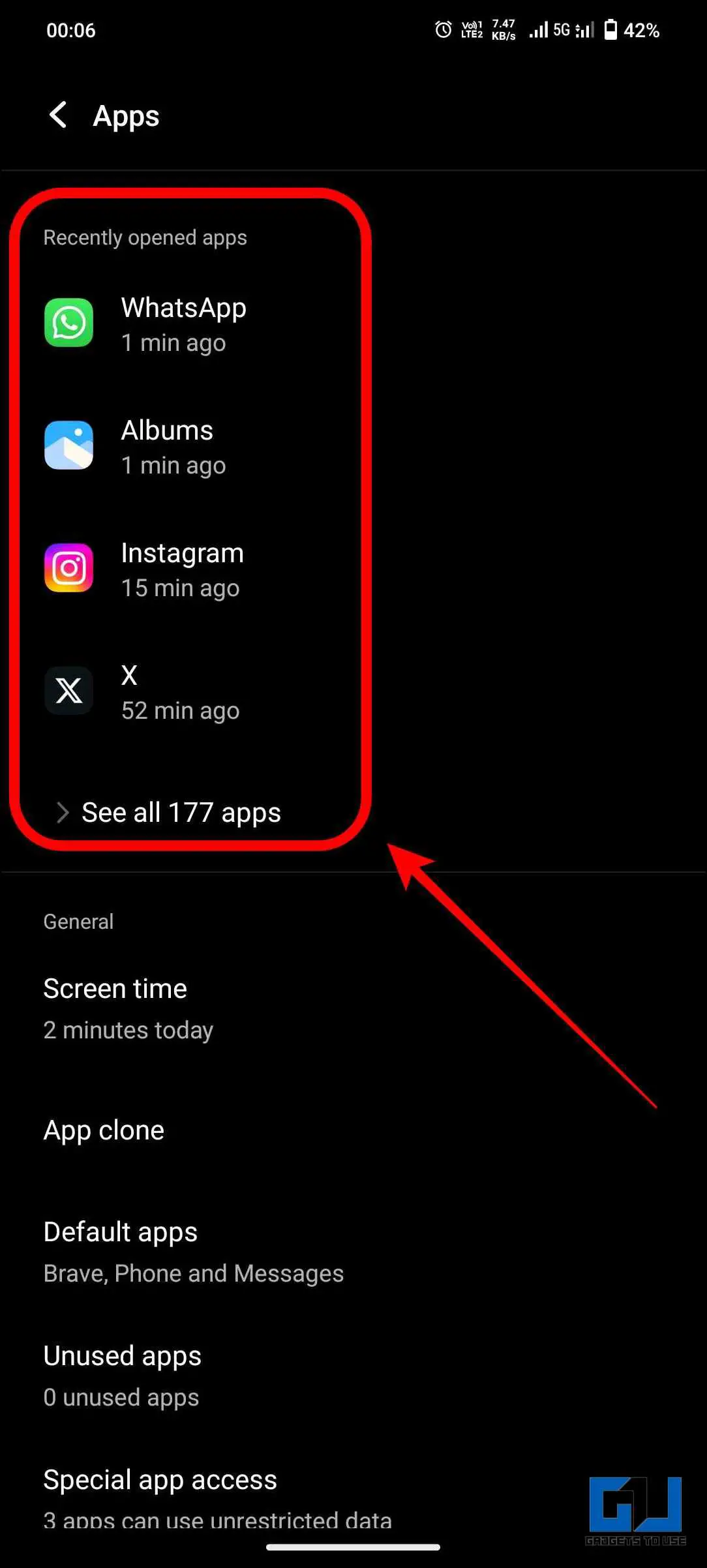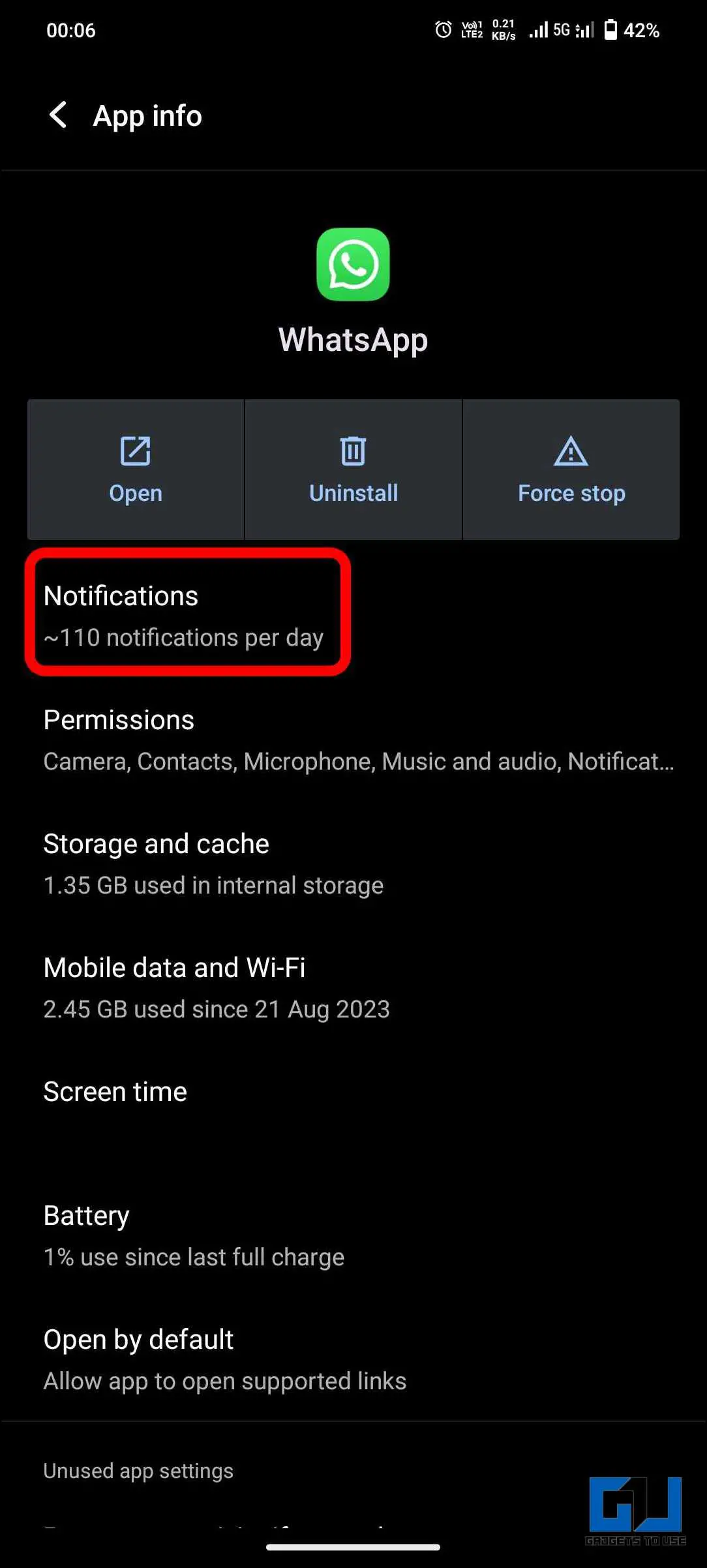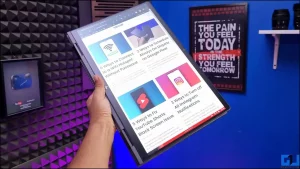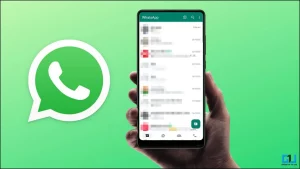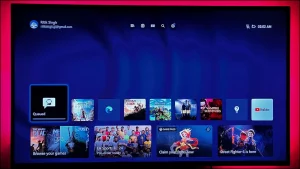알림은 분명 유용하지만 성가시고 주의가 산만해질 수도 있습니다. 때로는 몇 가지 중요한 앱을 제외한 다른 모든 알림을 Android 디바이스에서 비활성화하고 싶을 때가 있습니다. Android에서 알림을 비활성화하는 방법은 디바이스 모델, Android 버전 및 개인 취향에 따라 여러 가지가 있으며, 이 블로그 게시물에서 모두 설명합니다.
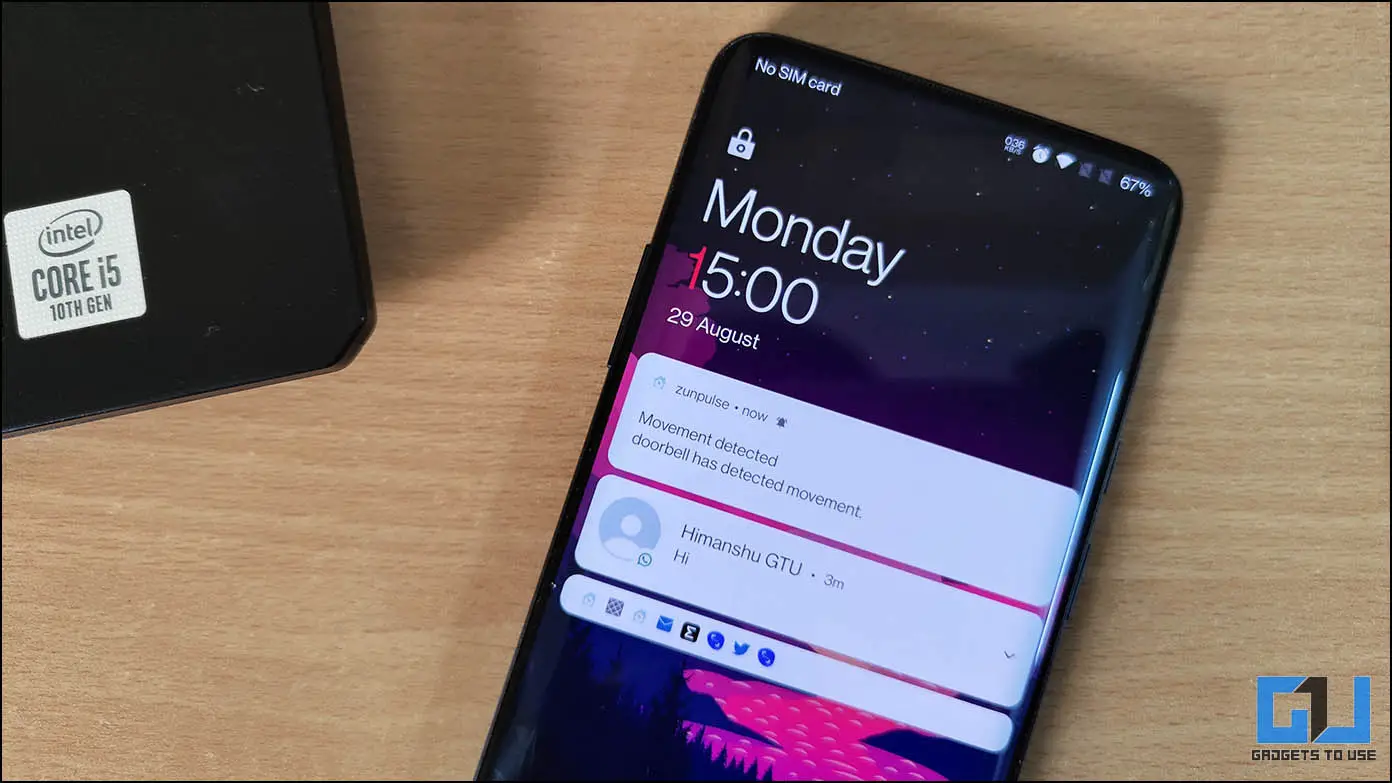
나에게 중요한 알림만 필터링하려면 어떻게 해야 하나요?
목차
성가신 알림으로 인해 자주 주의를 산만하게 한다면 중요한 알림은 계속 활성화하면서 Android 디바이스에서 알림을 비활성화할 수 있습니다. 이 블로그 게시물에서는 Android에서 중요한 앱을 제외하고 알림을 비활성화하는 데 사용할 수 있는 5가지 방법을 알려드리겠습니다.
방법 1 – 방해 금지 모드 사용
성가신 알림을 무음으로 만드는 가장 쉬운 방법은 방해 금지 모드를 사용하여 알람과 전화를 제외한 디바이스의 모든 소리와 진동을 음소거하는 것입니다. 특정 앱이나 연락처의 알림을 허용하도록 방해 금지 모드를 사용자 지정할 수도 있습니다. Android에서 방해 금지 모드를 사용하는 방법은 다음과 같습니다:
1. Android 설정 페이지에서 소리 및 진동 (또는 유사한 옵션)을 클릭하고 방해 금지.
2. DND 페이지에서 기본 설정에 따라 DND 모드에서 앱을 포함하거나 제외하도록 사용자 지정할 수 있습니다.
방법 2 – 알림 채널 사용자 지정하기
Android 알림 채널을 사용하면 앱 내에서 다양한 카테고리의 알림을 설정하고 관리할 수 있습니다. 예를 들어 기본, 소셜, 프로모션, 업데이트, 포럼 등 Gmail에서 어떤 알림을 받을지 선택할 수 있습니다. 방법은 다음과 같습니다:
1. 이동 설정 을 클릭하고 알림.
2. 알림 페이지에서 다음과 같이 이동합니다. 앱 설정 로 이동하여 휴대폰에 설치된 모든 앱 목록을 확인하세요.
3. 끄기 를 끄고 각 앱 옆의 토글을 눌러 해당 앱의 알림 수신을 중지합니다. 특정 앱의 알림을 관리하려면 해당 앱을 클릭합니다.
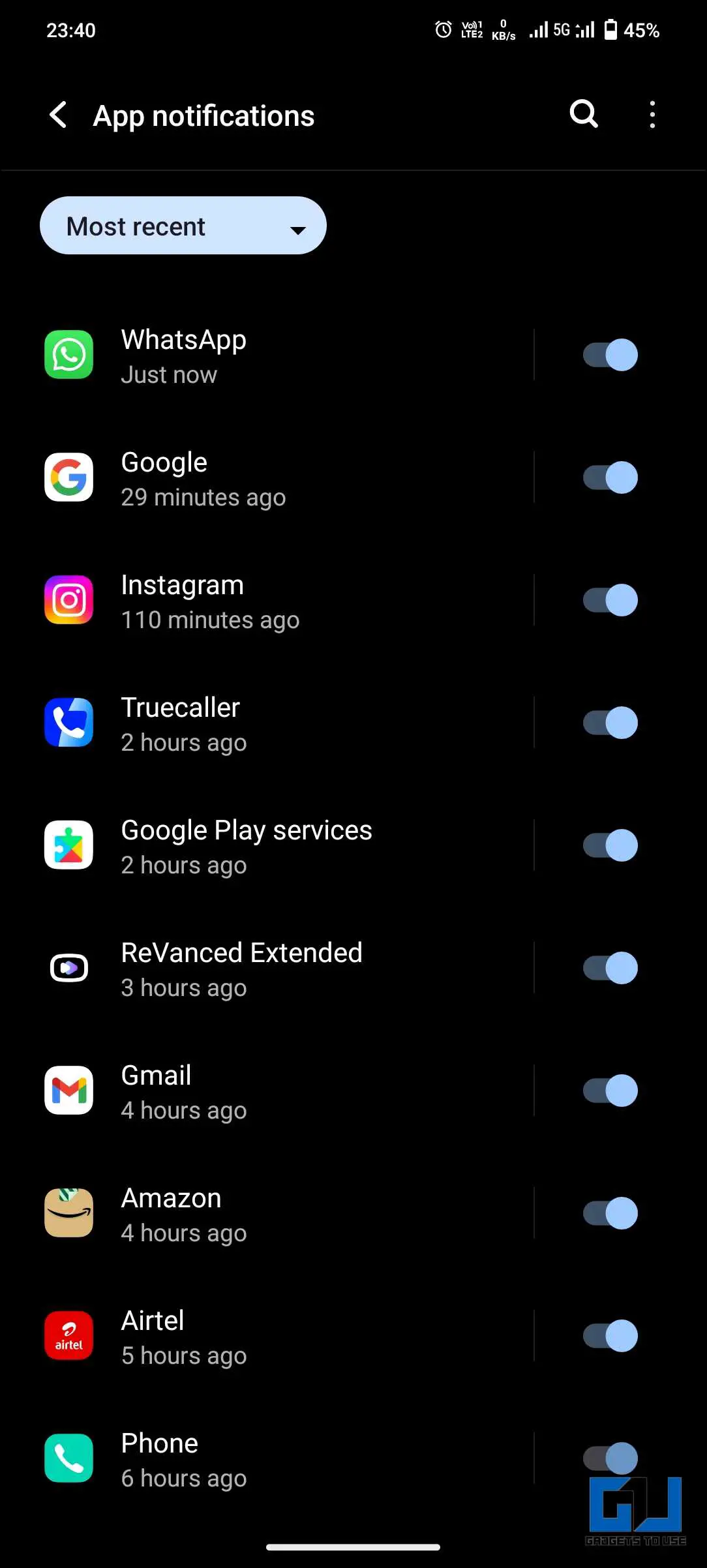
4. 끄기 를 끄고 더 이상 사용 환경을 미세 조정하지 않으려는 알림의 토글을 해제합니다.
방법 3 – 앱 알림을 개별적으로 사용자 지정하기
앱 정보는 디바이스에 있는 모든 앱의 설정 및 정보에 액세스할 수 있는 기능입니다. 앱 정보를 사용하여 앱의 알림을 전체 또는 부분적으로 비활성화할 수 있습니다.
1. 길게 누르기 홈 화면 또는 앱 서랍에서 앱 아이콘을 길게 누르고 앱 정보를 탭합니다.
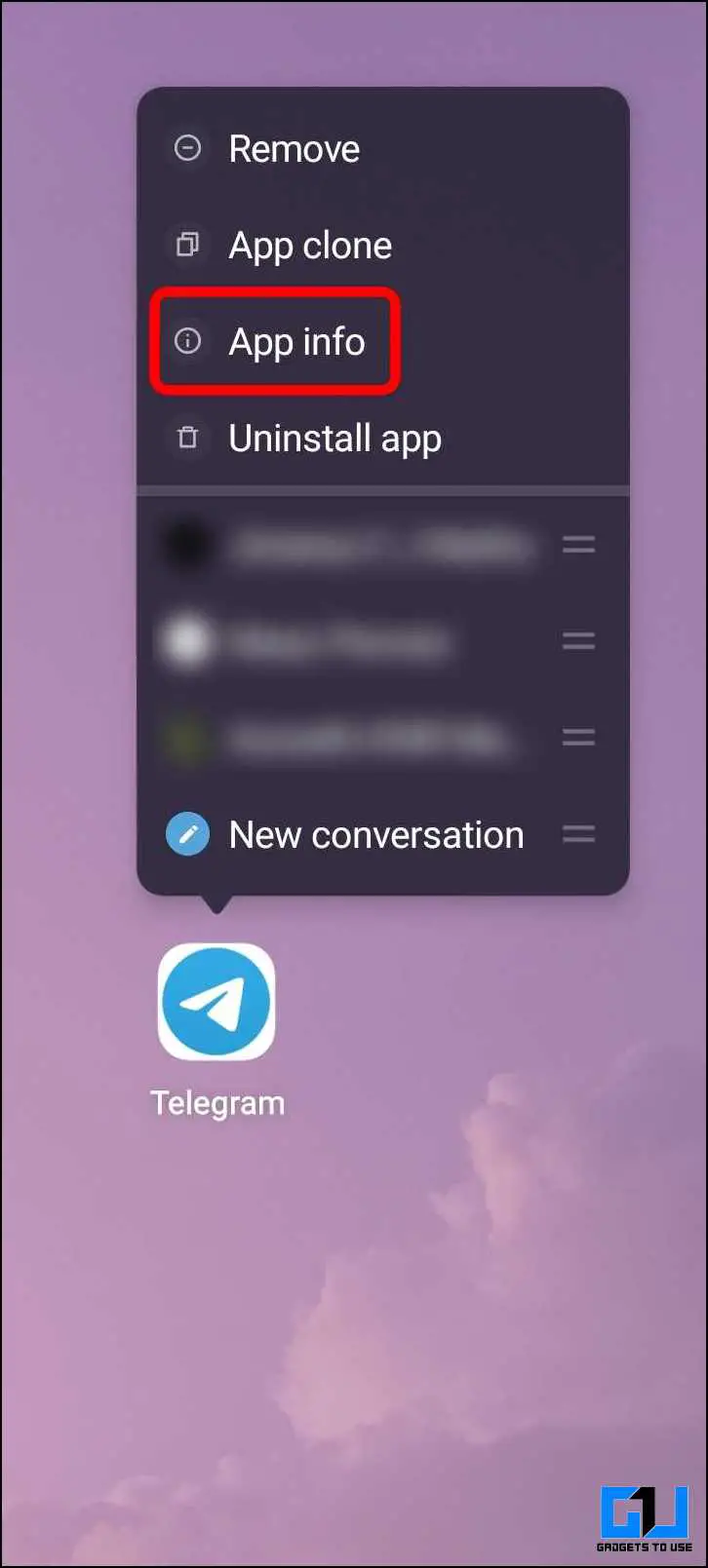
2. 알림으로 이동하여 해당 앱의 알림을 제어할 수 있는 옵션 목록을 확인합니다. 상단의 스위치를 토글하여 모든 알림을 끌 수 있습니다. 아래의 스위치를 토글하여 특정 유형의 알림을 끌 수도 있습니다.
방법 4 – 모든 앱의 알림 사용자 지정하기
이제 알림을 끄고 싶은 앱이 확실하지 않은 경우 휴대폰에 설치된 앱 목록을 보고 필터링하는 것이 좋습니다. 방법은 다음과 같습니다.
1. 이동 설정 을 클릭하고 앱 또는 애플리케이션 로 이동하여 설치된 모든 앱 목록을 확인하세요.
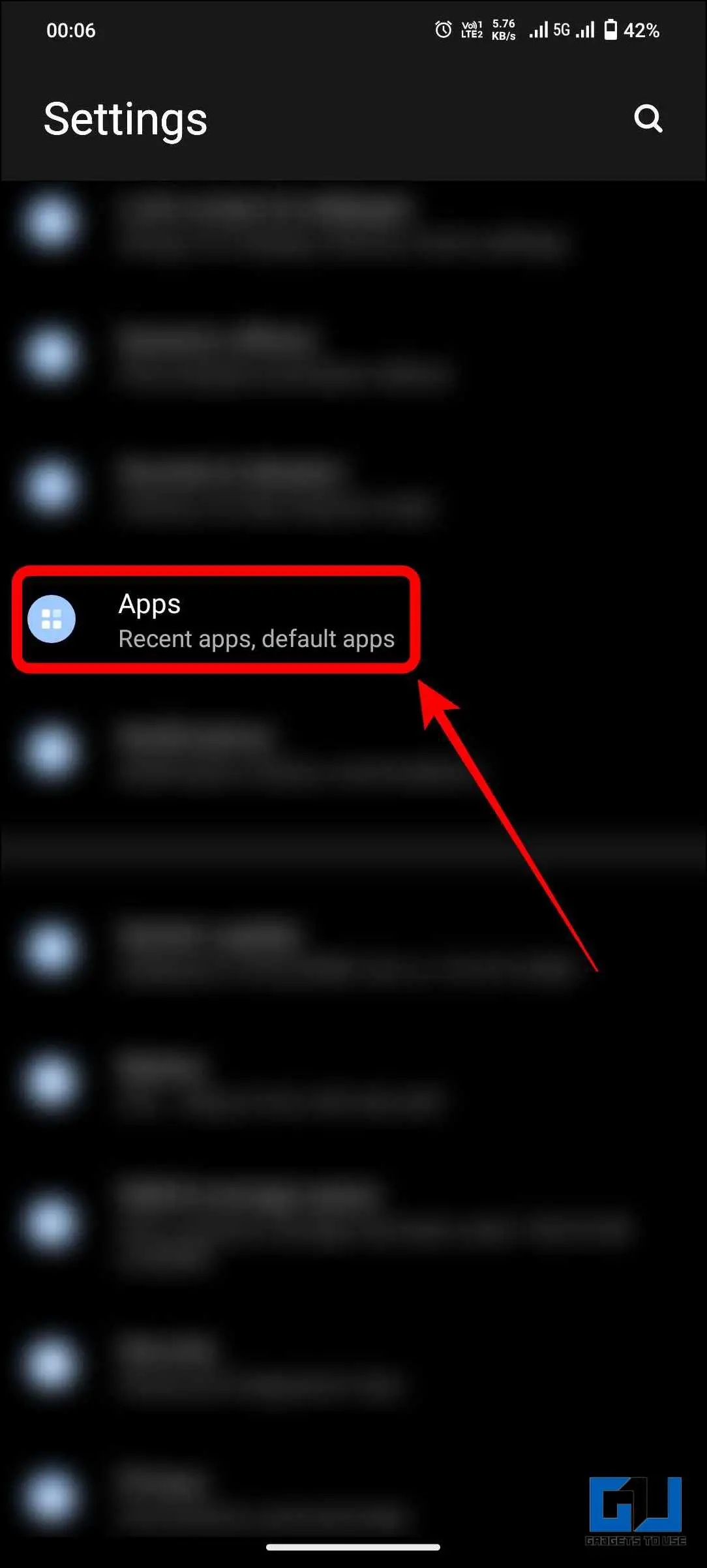
2. 여기에서 설정을 변경하려는 앱을 선택하고 앱의 설정 페이지에서 다음을 클릭합니다. 알림.
3. 끄기 알림 표시 옆의 스위치를 토글하여 모든 알림을 끕니다. 각 토글을 클릭하여 특정 알림을 끌 수도 있습니다.
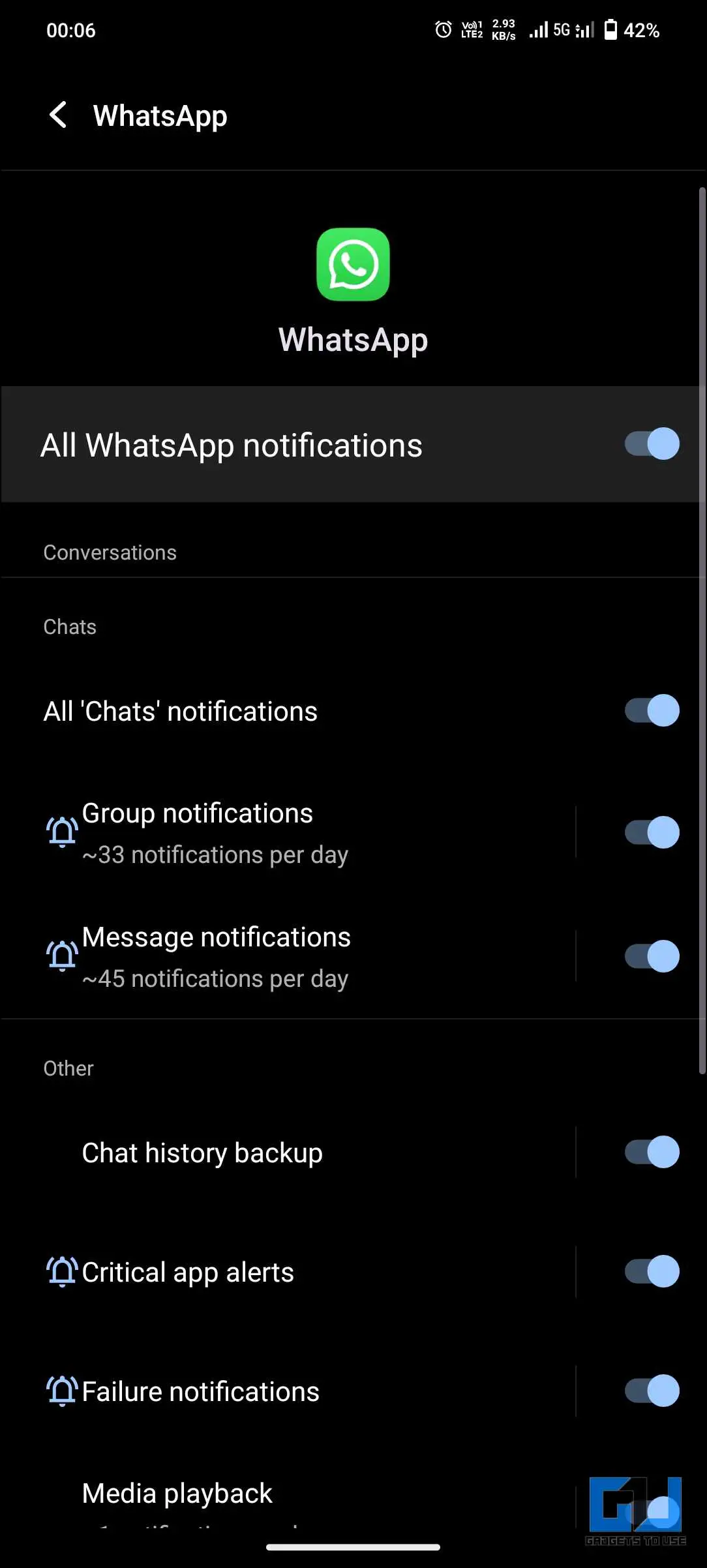
방법 5 – 타사 앱 사용
타사 앱을 사용하면 더 많은 기능과 유연성을 갖춘 다른 앱의 알림을 비활성화할 수 있습니다. 예를 들어 키워드, 시간, 중요도 또는 출처를 기준으로 알림을 필터링할 수 있는 FilterBox를 사용할 수 있습니다. 또한 알림 내역과 통계를 볼 수도 있습니다.
1. 설치 필터박스 알림 관리자 앱 설치 을 다운로드하여 실행합니다.
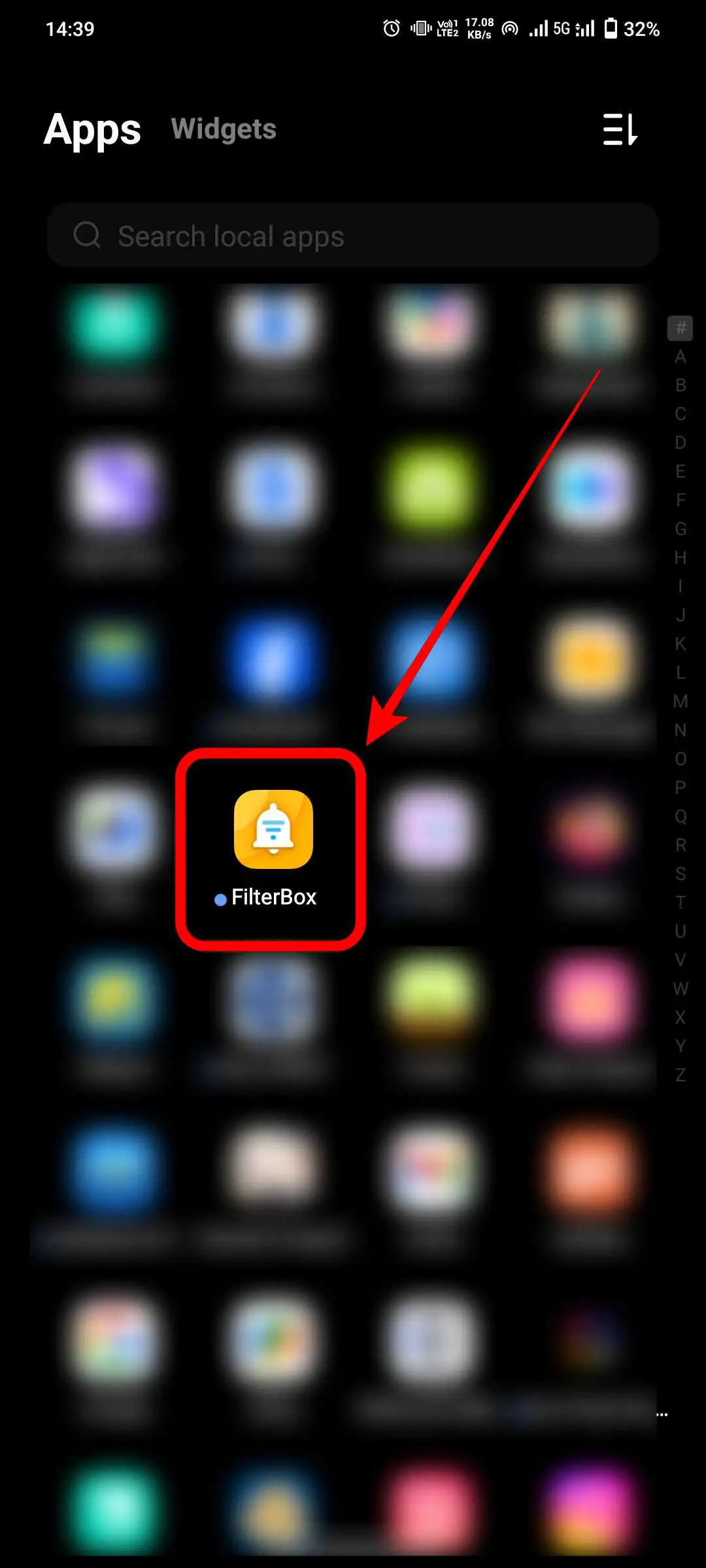
2. 를 클릭합니다. 규칙 을 참조하세요.
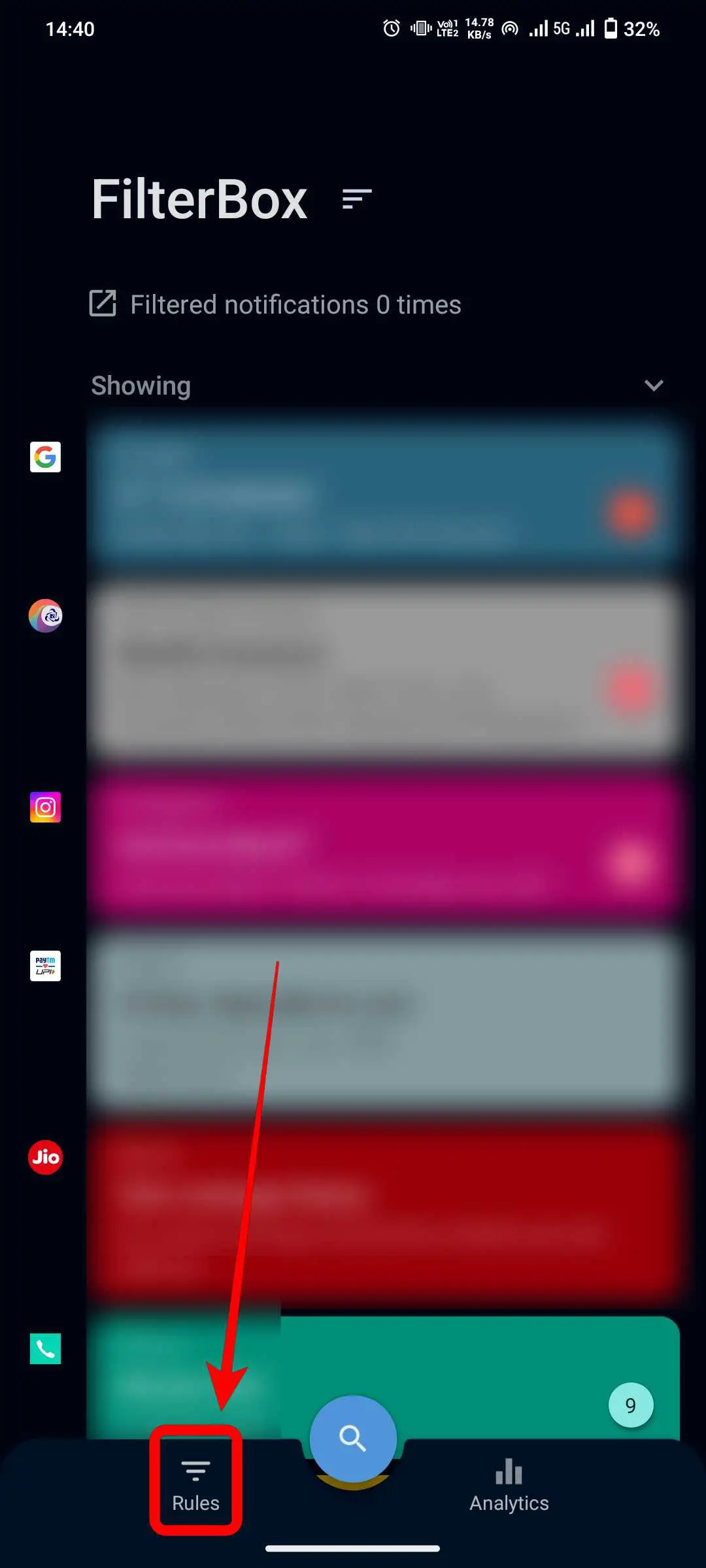
3. 를 클릭합니다. 플러스 아이콘 을 클릭하고 오른쪽 하단에 있는 새로 만들기.
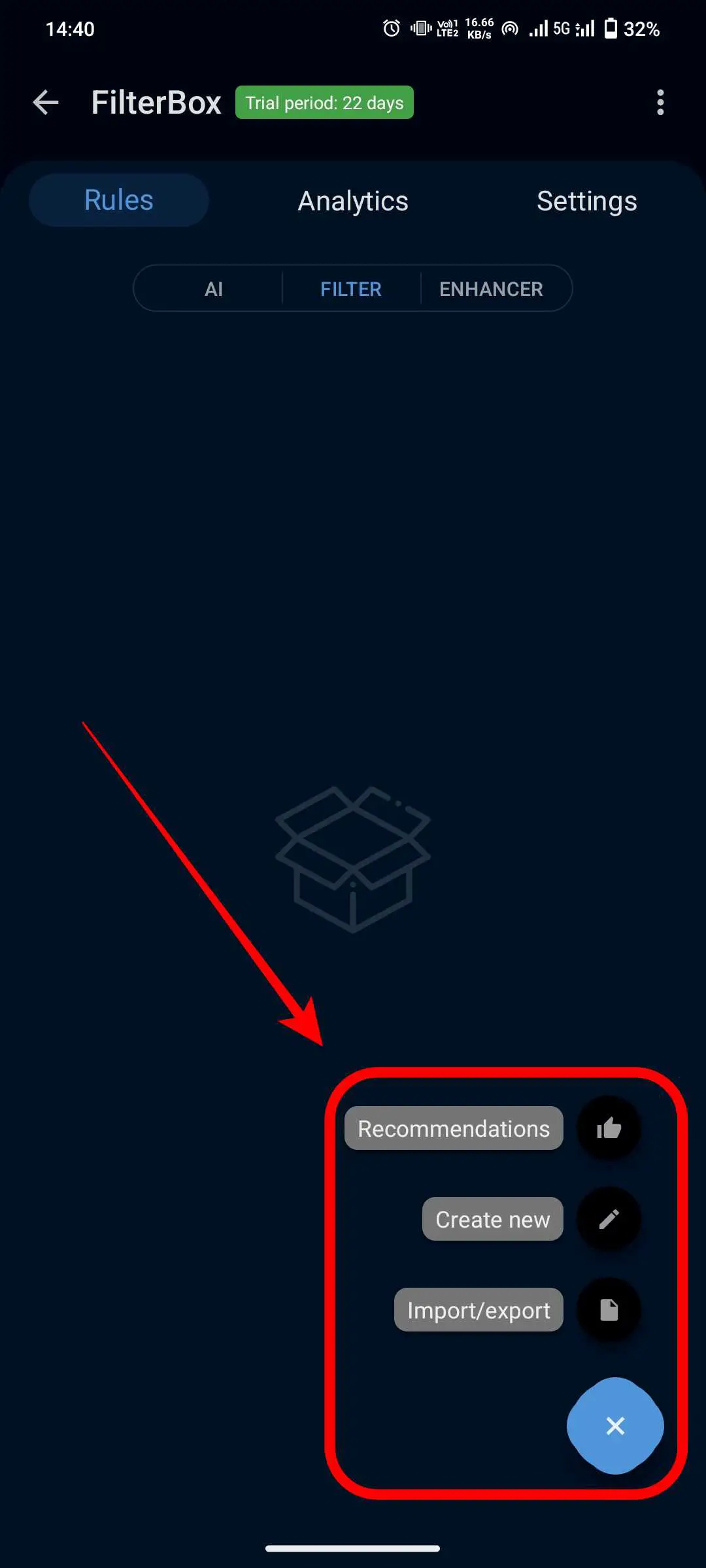
4. 여기에서 앱별 알림을 제어하고 필요에 따라 적용할 수 있는 특정 규칙을 사용자 지정할 수 있습니다.
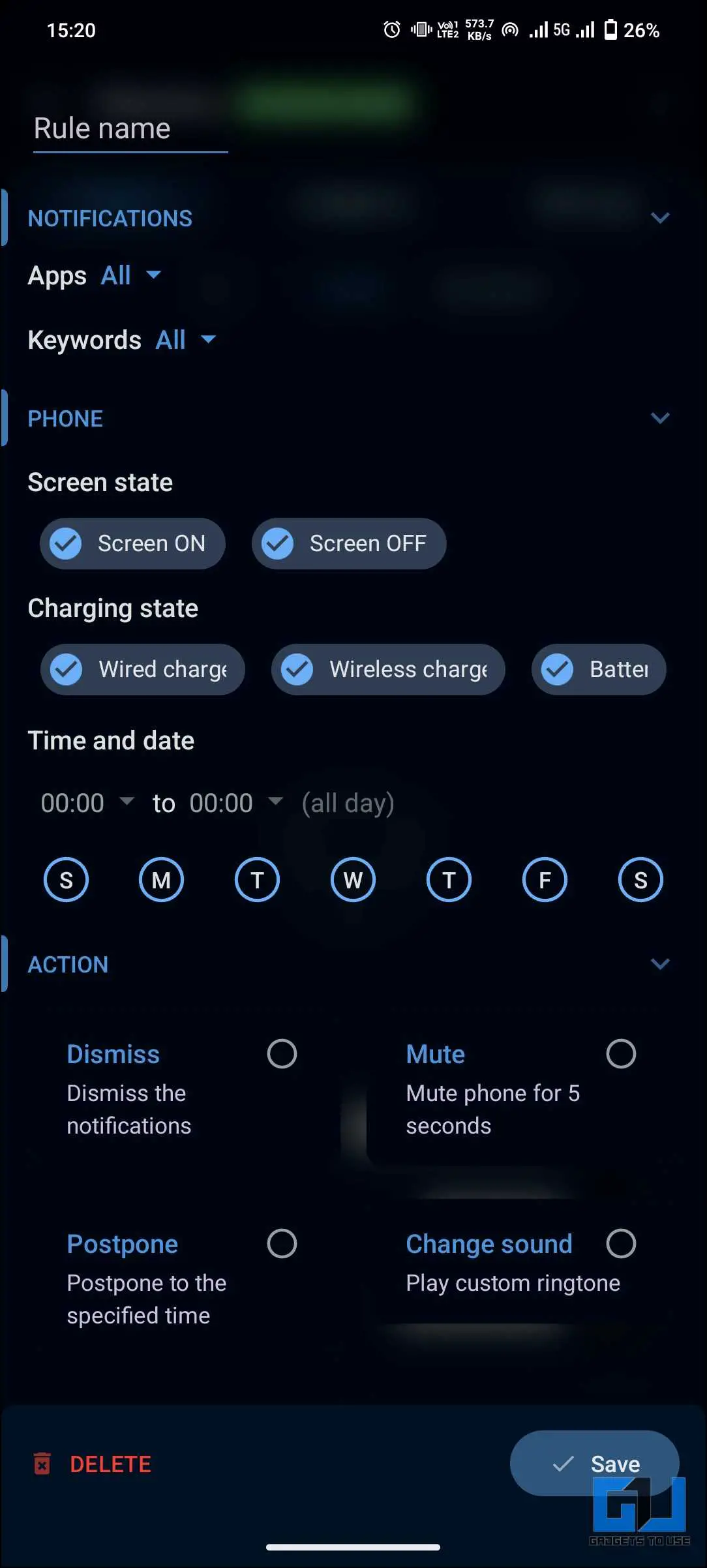
마무리
이 블로그 게시물에서 살펴본 5가지 방법을 통해 알림 설정을 제어하고 보다 개인화되고 방해받지 않는 환경을 만들 수 있습니다. 모든 알림을 비활성화하는 것이 아니라 중요한 알림의 우선순위를 정하는 것임을 기억하세요. 이렇게 하면 기기가 나를 위한 서비스를 제공하고 그 반대가 되지 않도록 할 수 있습니다. 더 자세한 내용은 GadgetsToUse를 계속 지켜봐 주시고, 아래 링크된 글도 확인해 보세요.
다음에 관심이 있으실 수도 있습니다.:
- 앱의 중요한 알림을 놓치지 않는 3가지 방법
- Android에서 알림 소리 볼륨을 높이는 4가지 방법
- Android에서 앱의 알림음을 다르게 설정하는 4가지 방법
- Android에서 모든 알림을 잠시 무음으로 설정하는 5가지 방법